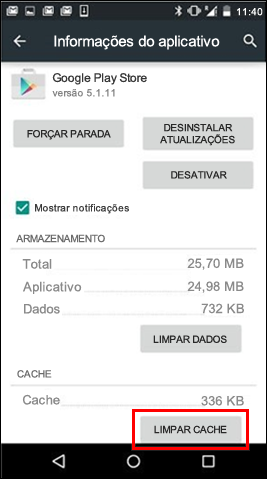Você pode receber um erro que contém números aleatórios ao baixar aplicativos do Office pelo Google Play Store. A equipe do Google Play está ciente desse problema e está trabalhando para resolve os problemas. Enquanto isso, veja mais informações abaixo e experimente as soluções alternativas sugeridas.
O que são os erros do Google Play Store?
Os erros da Google Play Store normalmente contêm números aleatórios e são gerados quando você tenta baixar aplicativos da Google Play Store. Eles podem ocorrer devido a atualizações do Google Play Store, problemas de cache do Google, problemas de dados armazenados do Google Play Store ou problemas de contas do Google.
Estes são alguns dos erros mais comuns do Google Play Store:
-
Código de erro 18 do Google Play Store
-
Código de erro 20 do Google Play Store
-
Código de erro 103 do Google Play Store
-
Código de erro 194 do Google Play Store
-
Código de erro 492 do Google Play Store
-
Código de erro 495 do Google Play Store
-
Código de erro 505 do Google Play Store
-
Código de erro 506 do Google Play Store
-
Código de erro 509 do Google Play Store
-
Código de erro 905 do Google Play Store
Resolver erros do Google Play Store
Tente usar as seguintes soluções alternativas para corrigir os erros do Google Play Store.
Limpar o cache do Google Play Store
-
Abra o menu Configurações no dispositivo.
-
Vá para Aplicativos ou Gerenciador de Aplicativos. Essa opção pode variar dependendo do dispositivo.
-
Role até Todos os aplicativos e role para baixo até o aplicativo Google Play Store.
-
Abra os detalhes do aplicativo e toque no botão Forçar interrupção.
-
Toque no botão Limpar cache.
-
Repita as etapas acima, mas substitua o Google Play Store na etapa 3 pelos serviços do Google Play.
-
Tente baixar o aplicativo novamente.
Limpar os dados do Google Play Store
Caso a limpeza do cache do Google Play Store e do Google Play Services não resolva o problema, tente limpar os dados do Google Play Store:
-
Abra o menu Configurações no dispositivo.
-
Vá para Aplicativos ou Gerenciador de Aplicativos. Essa opção pode variar dependendo do dispositivo.
-
Role até Todos os aplicativos e role para baixo até o aplicativo Google Play Store.
-
Abra os detalhes do aplicativo e toque no botão Forçar interrupção.
-
Toque no botão Limpar dados.
Quando o cache e os dados forem desmarcados, o erro do Google Play Store deverá ser resolvido. Caso contrário, vá para a próxima etapa.
Remova seu Google ou outra conta e adicione-o novamente
Se limpar o cache e os dados não resolve o problema, remova seu Google ou outra conta, reinicie seu dispositivo e adicione sua conta novamente.
-
Abra Configurações em seu dispositivo.
-
Dependendo do dispositivo, há algumas maneiras diferentes de acessar Contas.
Dica: Para obter mais informações, acesse Obter ajuda do fabricante do dispositivo & operadora móvel.
Possíveis pontos de entrada:
-
Usuários & contas
-
Senhas, chaves de passagem & preenchimento automático
-
Senha, chaves de passagem & contas
-
Gerenciar contas
-
-
Toque na conta que você deseja remover e toque em Remover conta.
-
Para confirmar, toque em Excluir.
-
Reinicie o dispositivo e adicione a conta novamente. Em seguida, tente baixar o aplicativo.
Ajuda adicional
Se essas etapas não resolverem o erro, confira o seguinte: